Питање
Проблем: Како да поправите насумично замрзавање система на Виндовс 10?
Мој Виндовс 10 рачунар је до јуче радио прилично добро. Не знам који су проблеми довели до тога да систем почне да квари, али добијам да се систем насумично замрзава и једина опција је да кликнем на дугме за напајање и да присилим систем да се искључи. То је лош проблем који ми је већ изазвао много времена и живаца. Можете ли ми рећи шта би могао бити разлог насумичних замрзавања система?
Решен одговор
Виндовс оперативни систем је веома подесив скуп драјвера,[1] подешавања, процесе, задатке и друге функције. Поред тога, Виндовс машине се обично покрећу на прилагођеном хардверу. Стога, постоје милиони различитих могућности које могу изазвати насумично замрзавање система на Виндовс 10.
Такође, принудна рестартовања након ажурирања Виндовс-а, насумична рестартовања и сличне грешке у систему Виндовс 10 које доводе до неочекиваног поновног покретања система сматрају се најгором групом грешака у Вин 10.[2] То је зато што неочекивано поновно покретање система може довести до губитка важних докумената, опозива инсталацију важних ажурирања/софтвера и сличних проблема.
Ових дана многи људи на званичној Мицрософт веб локацији и другим веб страницама у вези са ИТ дижу галаму око насумичног замрзавања Виндовс 10. Иако понекад систем може почети нормално да ради након неколико минута, многи људи тврде да остаје у стању замрзавања сат или више.
У овом случају, једини начин да поново користите рачунар је да притиснете дугме за напајање. Ова функција је позната као хард рестарт јер приморава систем да се искључи и поново покрене без чувања докумената, датотека и процеса који су тренутно у употреби.
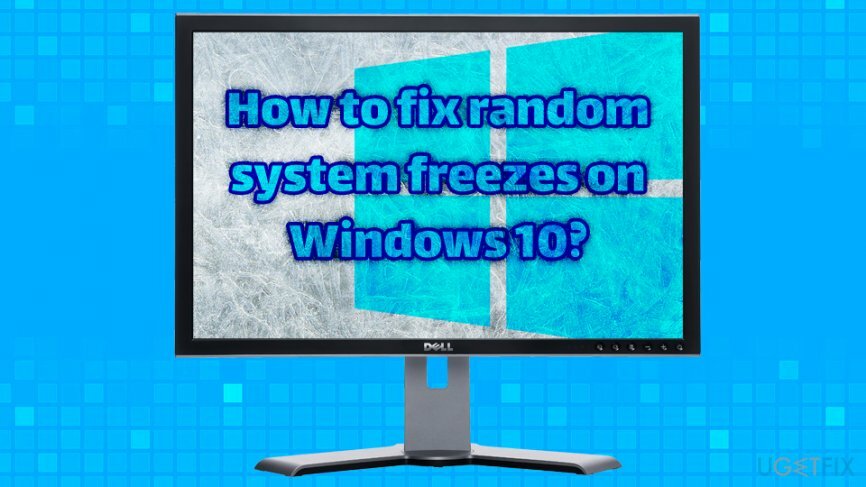
Околности под којима долази до замрзавања система су различите. На пример, неки људи се могу сусрести са тим док играју игрице, гледају видео записе, претражују интернет, покушавају да покрену софтвер и слично. Стога, да бисте ископали до корена проблема и зауставили насумично замрзавање система на Виндовс 10, потребно је неко решавање проблема.
Наш тим је припремио низ решења у наставку за која се надамо да ће вам помоћи да поправите насумично замрзавање система на Виндовс 10.
Поправите насумично замрзавање система на Виндовс 10 помоћу софтвера за поправку рачунара
Да бисте поправили оштећени систем, морате купити лиценцирану верзију Реимаге Реимаге.
У случају да сте успели да се успешно пријавите на свој систем, прва ствар коју препоручујемо да урадите је верификација система помоћу професионалног услужног програма, као што је нпр. РеимагеМац машина за прање веша Кс9. Чим се скенирање изврши, дозволите систему да поправи све откривене недоследности и провери да ли се систем и даље замрзава. Ако јесте, покушајте следеће кораке:
Поправи 1. Покрените нетсх винсоцк ресет команду
Да бисте поправили оштећени систем, морате купити лиценцирану верзију Реимаге Реимаге.
- Укуцати цмд или Командна линија у Цортанин оквир за претрагу
- Из резултата кликните десним тастером миша и изаберите Покрени као администратор
- Тип нетсх винсоцк ресет и притисните Ентер.
- Затворите командну линију и рестарт ваш рачунар.
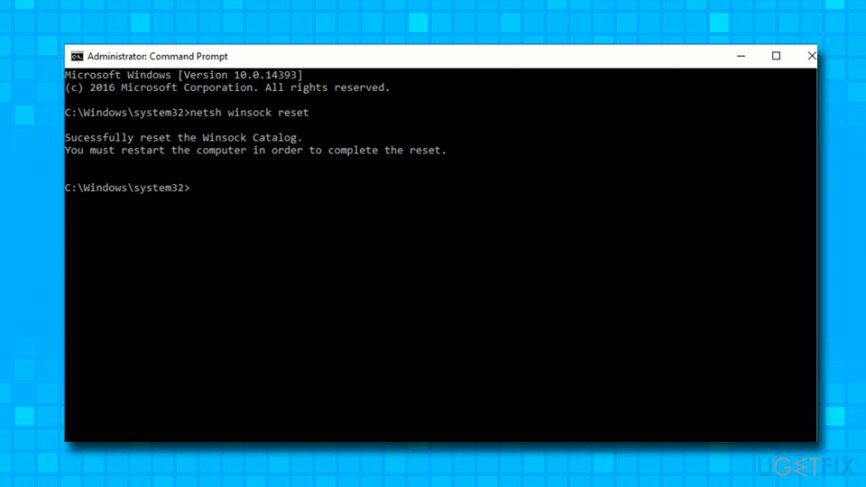
Поправка 2. Деинсталирајте софтвер треће стране
Да бисте поправили оштећени систем, морате купити лиценцирану верзију Реимаге Реимаге.
Ако имате тенденцију да инсталирате бесплатне програме не обраћајући много пажње на њихову инсталацију и прилоге које носе, на вашем рачунару може бити покренут велики број апликација подржаних огласима уређај. Осим тога, неки софтвер може бити ирелевантан или заузима знатну количину ЦПУ-а. Према извештајима корисника, чини се да програми, као што су Приватефиревалл, МцАфее, Спецци, ф.лук и многи други, утичу на насумична замрзавања Виндовс 10. Да бисте проверили које апликације раде на вашем рачунару, отворите Контролна табла, изаберите Програми, а затим отворите Програми и функције. 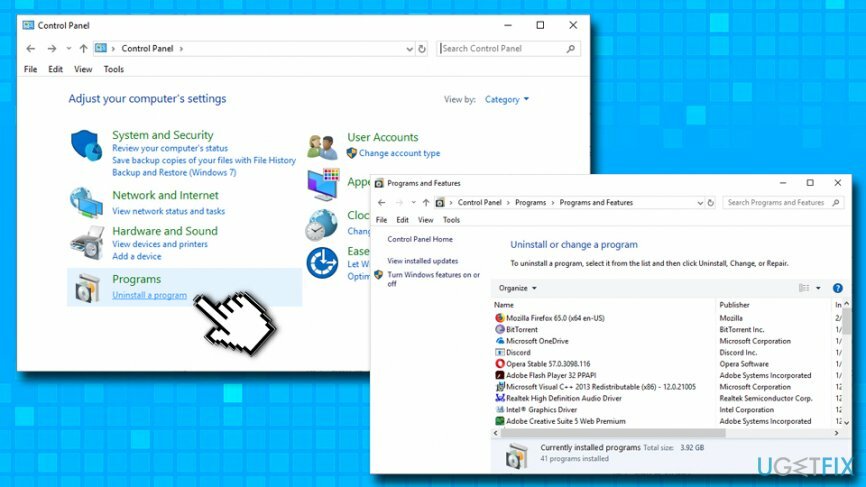
Поправка 3. Ажурирајте управљачке програме уређаја
Да бисте поправили оштећени систем, морате купити лиценцирану верзију Реимаге Реимаге.
Драјвери су важан део хармоније између вашег хардвера и софтвера и један су од водећих узрока насумичног замрзавања система на Виндовс 10 или других проблема. Поред тога, корисници су пријавили да алати попут Дривер Боостер, софтвер који треба да аутоматски ажурира драјвере, успео је да оштети управљачке програме за чипсет и изазвао је разне проблеме. Стога, немојте користити софтвер за аутоматско ажурирање драјвера, то може довести до бројних проблема.[3] Уместо тога, ручно преузмите и инсталирајте драјвере као што је објашњено у наставку:
- Кликните десним тастером миша на Почетак дугме и изаберите Менаџер уређаја.
- Када се отвори Менаџер уређаја, кликните на Дискови.
- Кликните десним тастером миша на њега, изаберите Ажурирати драјвер, а затим кликните Тражите аутоматски ажурирани софтвер драјвера.
- Поновите исти процес за адаптере за екран и мрежне адаптере.
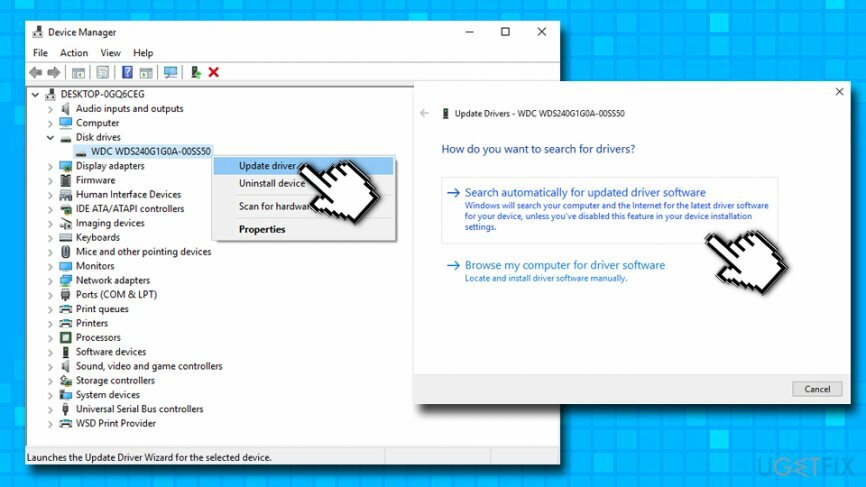
Такође би требало да ажурирате управљачке програме за чипсет. Они су неопходни за контролу комуникације између различитих компоненти у вашем систему. Да бисте то урадили, морате посетити веб локацију произвођача матичне плоче и преузети их одатле.
Поправка 4. Очистите своје привремене датотеке
Да бисте поправили оштећени систем, морате купити лиценцирану верзију Реимаге Реимаге.
Неки корисници нису свесни да се привремене датотеке чувају на рачунару. Из тог разлога, подаци се могу акумулирати и заузети превише простора. Зато покушајте да очистите свој систем:
- Притисните Дугме Виндовс + Р
- Укуцати темп и кликните ок
- Изаберите све датотеке које се налазе у фасцикли Темп и избрисати њих
Поправи 5. Проверите системске датотеке помоћу СФЦ скенирања
Да бисте поправили оштећени систем, морате купити лиценцирану верзију Реимаге Реимаге.
Уграђени алат Систем Филе Цхецкер може лоцирати све неисправне системске датотеке и аутоматски их поправити. Да бисте извршили скенирање, следите ове кораке:
- Укуцати Командна линија или цмд у поље за претрагу
- Кликните десним тастером миша на њега и изаберите Покрени као администратор
- Када се отвори прозор командне линије, откуцајте сфц /сцаннов и ударио Ентер
- Пустите да скенирање ради
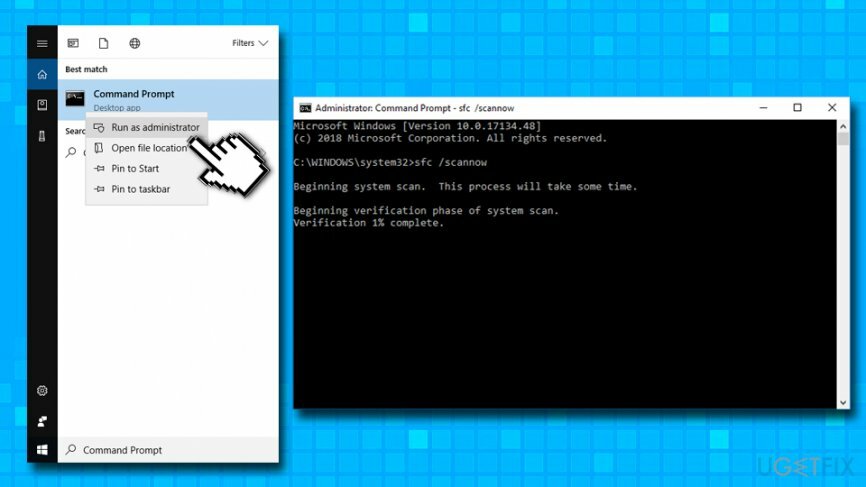
Поправи 6. Онемогућите управљање напајањем стања везе
Да бисте поправили оштећени систем, морате купити лиценцирану верзију Реимаге Реимаге.
- Кликните десним тастером миша на Почетак дугме и изаберите Систем.
- Иди на Повер & Слееп.
- Кликните на Додатна подешавања напајања.
- Изаберите Промените напредна подешавања напајања и пронађите ПЦИ секција.
- Кликните на њега да бисте га проширили и лоцирали Управљање напајањем стања везе опција.
- Промените из Укључено у Ван, кликните Применити, и онда ок.
- Поново покрените рачунар.
Поправи 7. Промените подешавања напајања
Да бисте поправили оштећени систем, морате купити лиценцирану верзију Реимаге Реимаге.
Неки корисници су рекли да је промена опција напајања за хард диск успела да поправи насумично замрзавање система на Виндовс 10 за њих. Извршите следеће кораке:
- Кликните десним тастером миша на Почетак дугме и изаберите Систем.
- Иди на Повер & Слееп.
- Кликните на Додатна подешавања напајања.
- Кликните испод вашег плана Промените подешавања плана.
- Кликните на Промените напредна подешавања напајања.
- Комплет Хард диск постављање на Никада и кликните ок.
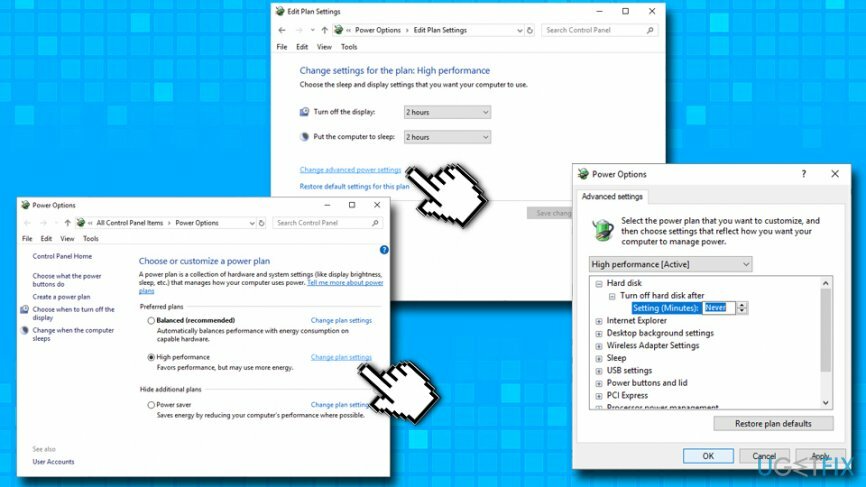
Поправка 8. Скенирајте свој рачунар у потрази за малвером
Да бисте поправили оштећени систем, морате купити лиценцирану верзију Реимаге Реимаге.
Систем се замрзава и руши може бити узрокован злонамерним програмом који ради у позадини. Неки злонамерни софтвери могу да користе системске ресурсе за рударење криптовалута, као што су Битцоин или Монеро, без ваше дозволе. Због тога би требало да инсталирате безбедносни софтвер и извршите потпуно скенирање система.
Аутоматски поправите своје грешке
тим угетфик.цом покушава да да све од себе да помогне корисницима да пронађу најбоља решења за отклањање својих грешака. Ако не желите да се борите са техникама ручне поправке, користите аутоматски софтвер. Сви препоручени производи су тестирани и одобрени од стране наших професионалаца. Алати које можете користити да поправите своју грешку су наведени у наставку:
Понуда
урадите то сада!
Преузмите поправкуСрећа
Гаранција
урадите то сада!
Преузмите поправкуСрећа
Гаранција
Ако нисте успели да поправите грешку користећи Реимаге, обратите се нашем тиму за подршку за помоћ. Молимо вас да нам кажете све детаље за које мислите да бисмо требали да знамо о вашем проблему.
Овај патентирани процес поправке користи базу података од 25 милиона компоненти које могу заменити било коју оштећену или недостајућу датотеку на рачунару корисника.
Да бисте поправили оштећени систем, морате купити лиценцирану верзију Реимаге алат за уклањање злонамерног софтвера.

ВПН је кључан када је у питању приватност корисника. Мрежне трагаче као што су колачићи не могу да користе само платформе друштвених медија и друге веб странице, већ и ваш провајдер интернет услуга и влада. Чак и ако примените најбезбеднија подешавања преко свог веб претраживача, и даље можете бити праћени путем апликација које су повезане на интернет. Осим тога, претраживачи фокусирани на приватност као што је Тор нису оптималан избор због смањене брзине везе. Најбоље решење за вашу коначну приватност је Приватни приступ интернету – будите анонимни и сигурни на мрежи.
Софтвер за опоравак података је једна од опција која вам може помоћи опоравити своје датотеке. Једном када избришете датотеку, она не нестаје у ваздуху – остаје на вашем систему све док нема нових података на њој. Дата Рецовери Про је софтвер за опоравак који тражи радне копије избрисаних датотека на вашем чврстом диску. Коришћењем алата можете спречити губитак вредних докумената, школских радова, личних слика и других важних датотека.